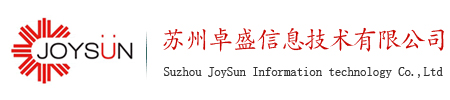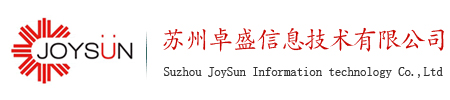|
镇魂干货,SOLIDWORKS Simulation火焰设置详细步骤
文章来源:SOLIDWORKS代理商-卓盛信息
对于不经常使用SOLIDWORKS Simulation的朋友来说,如何设置恶龙的火焰是个比较棘手的问题,很多朋友困惑于此。
(江苏SOLIDWORKS)苏州卓盛信息今天为大家请来了一位资深的工程师,为大家解读在对盾牌进行火焰分析时应该注意哪些要点,如何进行详细的参数设置,在你赢得终极大奖的路上助你一臂之力!是不是超级贴心呢~哈哈,闲话不再多说,下面就为大家奉上最干的干货!
【1】不同盾牌的切换方法
(SOLIDWORKS代理商)卓盛信息模型采用了配置的方法,切换盾牌只需要在配置管理器中双击对应名称即可。

【2】启动流体分析后,需要对向导进行调整
a) 调整单位系统,主要为温度的单位。

b) 设置分析类型:外流分析、不考虑封闭腔、瞬态分析、重力。

c) 添加默认流体:空气气体、火焰气体。

d) 调整初始状态中的物质浓度。

【3】计算域要进行适当的调整,较小的计算域有利于缩短计算时间,但同时计算域过小也会对结果精度产生影响。

【4】对边界条件的设置是非常重要的,可以推荐几个参数给大家作为参考。

【5】网格的密度直接影响着分析的时间,如果条件允许可以适当的提高网格精度已获得更好的结果。本例开启高级通道细化,来实现局部网格的加密工作。

还不够直观?(江苏SOLIDWORKS)苏州卓盛信息的工程师已经准备好视频教程啦,点击阅读原文,还能获取操作模型,跟着视频来练习哦。
通过上面(SOLIDWORKS代理商)卓盛信息如此详尽的参数设置,想必你一定已经学会了如何在SOLIDWORKS Simulation中设置火焰了吧~
一如以往,谢谢阅读,快乐阳光!——江苏SOLIDWORKS代理商(SOLIDWORKS2018)
 
微信公众号二维码 QQ技术交流群二维码

|